Specialiųjų simbolių įterpimas į Word 2010
Kartais gali prireikti įterpti neįprastą simbolį į Word 2010 dokumentą. Perskaitykite, kaip lengvai tai padaryti su mūsų patarimais ir simbolių sąrašu.
Pati diagramos kūrimas programoje „Excel“ nėra labai sunkus dalykas. Sunkiausia yra susimąstyti, kokio tipo diagramas kokioje situacijoje naudoti. „Excel“ yra 11 pagrindinių diagramų tipų su kiekvieno tipo variacijomis. Daugeliui verslo prietaisų skydelių ir ataskaitų jums reikės tik kelių „Excel“ diagramų tipų, įskaitant šiuos:
Linijinė diagrama: linijinė diagrama yra vienas iš dažniausiai naudojamų diagramų tipų, paprastai naudojamas tendencijoms per tam tikrą laikotarpį parodyti. Jei reikia diagramoje pateikti pokyčius laikui bėgant, apsvarstykite galimybę naudoti linijinę diagramą.
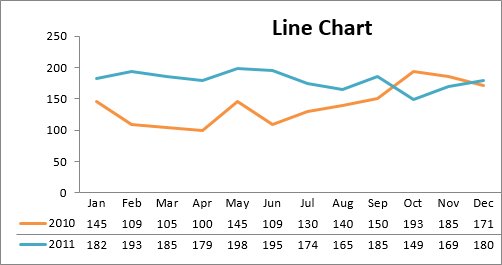
Stulpelių diagrama: stulpelių diagramos paprastai naudojamos norint palyginti kelis elementus konkrečiame reikšmių diapazone. Stulpelių diagramos puikiai tinka, jei reikia palyginti vienos kategorijos duomenis tarp atskirų poskyrių, pvz., lyginant pajamas tarp regionų.
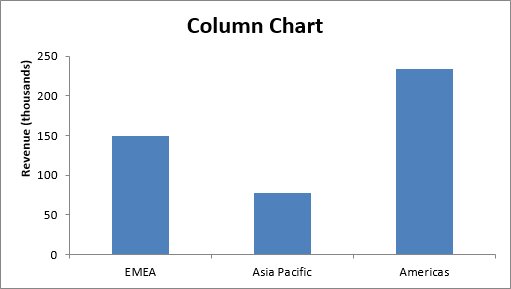
Sugrupuotų stulpelių diagrama: sugrupuotą stulpelių diagramą galima naudoti, jei reikia palyginti kelias duomenų kategorijas atskiruose poskyriuose ir tarp elementų. Pavyzdžiui, galite naudoti sugrupuotų stulpelių diagramą, kad palygintumėte kiekvienų metų pajamas kiekviename regione ir tarp regionų.
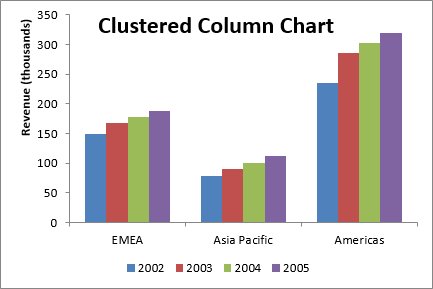
Sudėtinė stulpelių diagrama: sukrauta stulpelių diagrama leidžia palyginti elementus tam tikroje reikšmių diapazone, taip pat parodyti atskirų antrinių elementų ryšį su visuma. Pavyzdžiui, sudėtinė stulpelių diagrama gali parodyti ne tik bendras kiekvienų metų pajamas, bet ir kiekvieno regiono visų pajamų dalį.
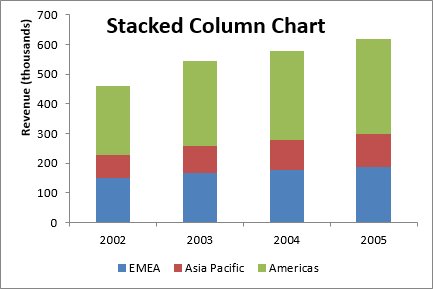
Skritulinė diagrama: Kita dažnai naudojama diagrama yra senoji skritulinė diagrama. Skritulinė diagrama parodo kiekvieno duomenų elemento pasiskirstymą arba proporciją, palyginti su visa verte (atstovaujama bendru apskritimu). Skritulinė diagrama yra efektyviausia, kai braižomi ne daugiau kaip trijų kategorijų duomenys.
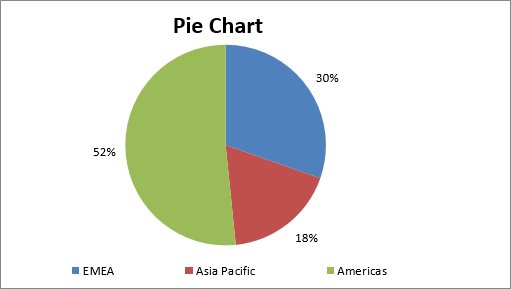
Juostinė diagrama: stulpelinės diagramos paprastai naudojamos kelių kategorijų duomenų palyginimui. Juostinės diagramos idealiai tinka vizualizuoti duomenų elementų pasiskirstymą ar proporcijas, kai yra daugiau nei trys kategorijos. Pavyzdžiui, juostinė diagrama gali būti naudojama norint palyginti bendrą pajamų paskirstymą tam tikram produktų rinkiniui.
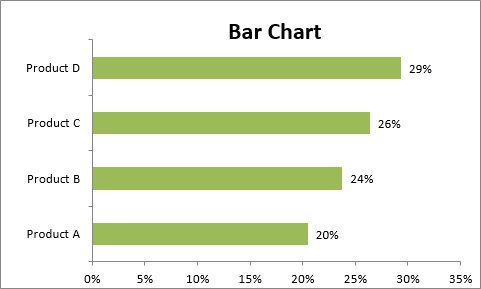
Sritys diagrama: Sritys diagramos idealiai tinka aiškiai iliustruoti pokyčio tarp dviejų ar daugiau duomenų taškų dydį. Pavyzdžiui, galite suteikti savo auditorijai vaizdinį kiekvieno mėnesio didelės ir mažos kainos skirtumo laipsnį.
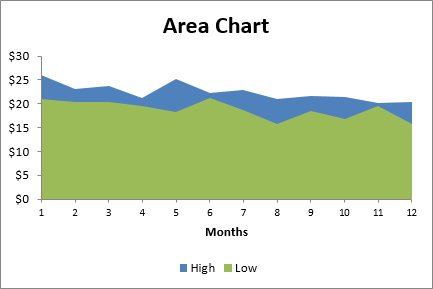
Kombinuota diagrama: kombinuota diagrama yra vizualizacija, sujungianti du ar daugiau diagramų tipų į vieną diagramą. Kombinuotos diagramos yra idealus pasirinkimas, kai norite palyginti dvi kiekvieno atskiro poskyrio kategorijas. Jie dažniausiai naudojami kuriant vizualizacijas, parodančias skirtumą tarp tikslų ir faktinių rezultatų.

XY taškinės diagramos: taškinės diagramos programoje „Excel“ (taip pat žinomos kaip XY taškinės diagramos) puikiai tinka koreliacijai tarp dviejų reikšmių rinkinių parodyti. Pavyzdžiui, XY sklaidos diagrama gali būti naudojama norint iliustruoti koreliaciją tarp darbuotojo veiklos rezultatų ir kompetencijos, parodant, kad darbuotojų našumas didėja tobulėjant kompetencijai. X ir y ašys dirbti kartu atstovauti duomenų sklypai diagramoje remiantis susikirtimo x reikšmių ir y reikšmes.
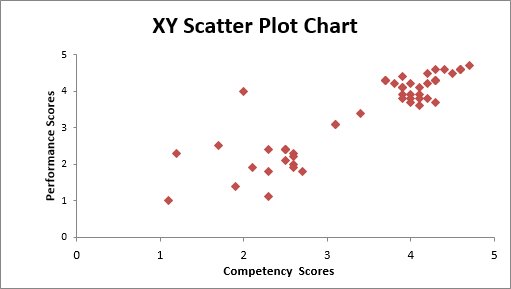
Burbulinė diagrama: burbulinė diagrama yra XY sklaidos diagramos variantas. Kaip ir XY sklaidos diagrama, burbulinės diagramos rodo koreliaciją tarp dviejų duomenų rinkinių. Skirtumas yra tai, kad pridedamas trečiasis aspektas, kuris parodomas pagal kiekvieno diagramos debesėlio dydį. Šis trečiasis aspektas paprastai naudojamas santykiniam kiekybinių duomenų elemento poveikiui parodyti. Pavyzdžiui, galite ne tik parodyti darbuotojo našumą ir kompetenciją, bet ir nustatyti, kad kiekvieno burbulo dydis atspindėtų tarnybos metus, todėl jūsų auditorija greitai supras, kaip tarnybos metai gali paveikti kompetencijos ir veiklos santykį.
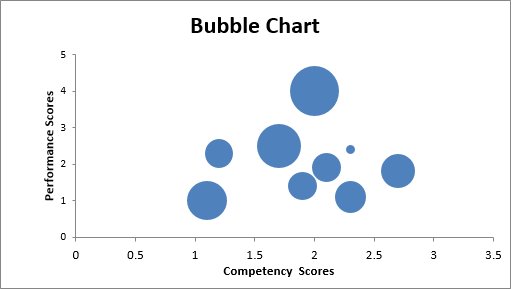
Kartais gali prireikti įterpti neįprastą simbolį į Word 2010 dokumentą. Perskaitykite, kaip lengvai tai padaryti su mūsų patarimais ir simbolių sąrašu.
„Excel 2010“ naudoja septynias logines funkcijas – IR, FALSE, IF, IFERROR, NOT, OR ir TRUE. Sužinokite, kaip naudoti šias funkcijas efektyviai.
Sužinokite, kaip paslėpti ir atskleisti stulpelius bei eilutes programoje „Excel 2016“. Šis patarimas padės sutaupyti laiko ir organizuoti savo darbalapius.
Išsamus vadovas, kaip apskaičiuoti slankiuosius vidurkius „Excel“ programoje, skirtas duomenų analizei ir orų prognozėms.
Sužinokite, kaip efektyviai nukopijuoti formules Excel 2016 programoje naudojant automatinio pildymo funkciją, kad pagreitintumėte darbo eigą.
Galite pabrėžti pasirinktus langelius „Excel 2010“ darbalapyje pakeisdami užpildymo spalvą arba pritaikydami ląstelėms šabloną ar gradiento efektą.
Dirbdami su laiko kortelėmis ir planuodami programą „Excel“, dažnai pravartu lengvai nustatyti bet kokias datas, kurios patenka į savaitgalius. Šiame straipsnyje pateikiami žingsniai, kaip naudoti sąlyginį formatavimą.
Sužinokite, kaip sukurti diagramas „Word“, „Excel“ ir „PowerPoint“ programose „Office 365“. Daugiau informacijos rasite LuckyTemplates.com.
„Excel“ suvestinės lentelės leidžia kurti <strong>pasirinktinius skaičiavimus</strong>, įtraukiant daug pusiau standartinių skaičiavimų. Šiame straipsnyje pateiksiu detalius nurodymus, kaip efektyviai naudoti šią funkciją.
Nesvarbu, ar dievinate, ar nekenčiate Word gebėjimo išjuokti jūsų kalbos gebėjimus, jūs turite galutinį sprendimą. Yra daug nustatymų ir parinkčių, leidžiančių valdyti „Word“ rašybos ir gramatikos tikrinimo įrankius.





